Pirmoreiz atverot savu Gmail kontu, e-pasta atrašana ir vienkārša, jo jums nav jāpārskata pārāk daudz. Taču pēc kāda laika e-pasta atrašana var kļūt sarežģīta pat tad, ja daļu teksta esat iegaumējis.
Daži lietotāji var atcerēties tikai to, ka failam bija noteikts apjoms. Ja tas ir jūsu gadījumā, ir neliels meklēšanas triks, ko varat izmantot, lai atrastu visus noteikta izmēra e-pasta pielikumus.
Kā meklēt lielus e-pasta pielikumus pakalpojumā Gmail
Lai meklētu e-pasta pielikumus neatkarīgi no tā, vai tie ir lieli vai mazi. Tipam ir: pielikums lielāks: 10 MB meklēšanas lodziņā augšpusē, un zem tā redzamie e-pasta ziņojumi atbildīs jūsu meklēšanas vaicājumam.
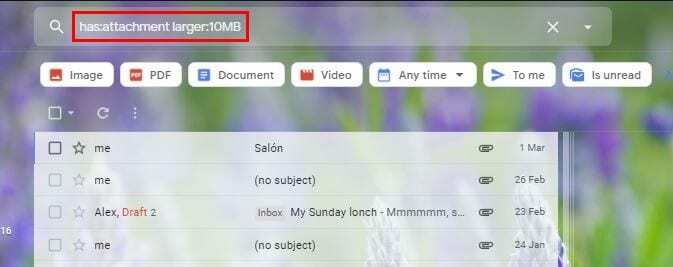
Iepriekš izmantotie 10 MB ir tikai piemērs. Maksimālais MB apjoms, ko Gmail atļaus pievienot pielikumam, ir 25 MB. Tāpēc turpmākiem meklējumiem vienkārši nomainiet 10 MB pret citu izmēru.
Varat arī meklēt baitos. Piemēram, ja fails, kas jums jāatrod, ir 25 MB, meklēšanas lodziņā varat ierakstīt šādu tekstu: size.25000000.
Pat ja zināt meklējamā pielikuma izmēru, jums varētu būt daži citi tāda paša izmēra pielikumi. Zem meklēšanas lodziņa redzēsit opcijas, kuras, noklikšķinot uz tām, redzēsit tikai tos e-pasta ziņojumus, kuru pielikumos ir norādīts:
- Attēli
- PDF faili
- Videoklipi
- Jebkurā laikā (ja vēlaties, lai meklējumos tiktu rādīti tikai tie faili, kuros ir pielikumi no noteikta laika)
- Nosūtīts man (tiks parādīti tikai saņemtie e-pasta ziņojumi, nevis tie, kurus esat nosūtījis)
- Ir nelasīts (nelasīti e-pasta ziņojumi)
Kā izdzēst jebkuru failu pakalpojumā Gmail
Ja meklēšanas laikā vēlaties dzēst citus failus, varat to izdarīt dažādos veidos. Varat atzīmēt izvēles rūtiņu, kas atlasa šo e-pastu, un noklikšķināt uz miskastes ikonas virs pirmā e-pasta sarakstā.
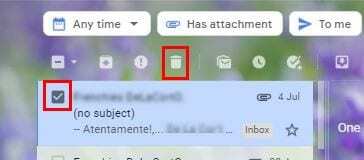
Lai dzēstu visus sarakstā iekļautos e-pasta ziņojumus, noklikšķiniet uz nolaižamās izvēlnes mīnusa simbolam. Visi e-pasta ziņojumi tiks atlasīti automātiski. Ja novietosit kursoru virs e-pasta, kuru vēlaties dzēst, tiks parādīta arī miskastes ikona.
Secinājums
Izmantojot šo triku, jūs netērēsit tik daudz laika, meklējot konkrētu failu. Varat izmantot šo papildu laiku, spēlējot savu iecienītāko spēli savā ierīcē.